- Envoyer des campagnes marketing et des messages transactionnels via le Tableau de bord OneSignal ou l’API
- Créer des flux e-mail automatisés et multicanaux avec Journeys
- Concevoir de beaux e-mails avec l’Éditeur glisser-déposer ou l’Éditeur HTML
- Utiliser du contenu dynamique et de la personnalisation pour adapter le contenu à chaque utilisateur
- Suivre les performances et faire des tests A/B avec des analyses détaillées
- Segmenter votre audience pour un ciblage précis
- Intégrer avec des CRM et des outils comme HubSpot, Mixpanel, Amplitude, Zapier, et plus encore
Configuration e-mail
Avant d’envoyer des e-mails, suivez nos guides de configuration rapide :Guide de configuration e-mail
Configuration DNS
Expéditeurs
Transfert de modèles e-mail
Pages de désabonnement personnalisées
Délivrabilité des e-mails
Une bonne délivrabilité garantit que vos e-mails atteignent la boîte de réception au lieu du spam. Apprenez-en plus sur les mesures à prendre pour garantir la livraison de vos e-mails et comment OneSignal vous aide avec la délivrabilité des e-mails :Délivrabilité des e-mails
Meilleures pratiques de réputation e-mail
Préchauffage automatique
Google Postmaster Tools
Suppressions
Concevoir vos e-mails
Vous pouvez créer des e-mails visuellement attrayants avec :Éditeur glisser-déposer
Éditeur HTML
Modèles
Liens de désabonnement et en-têtes
Personnalisation des messages
Messages multilingues
Envoyer des e-mails
Vous pouvez envoyer des messages de plusieurs façons en fonction de vos besoins.Tests A/B
Journeys
API
Envoi via le Tableau de bord
Sélectionner le canal de message
- Dans la barre latérale gauche, sélectionnez + Créer… > E-mail ou en haut à droite, sélectionnez Nouveau message > Nouvel e-mail.
- Vous pouvez également naviguer vers Messages > E-mail pour voir les messages précédents créés via le tableau de bord.
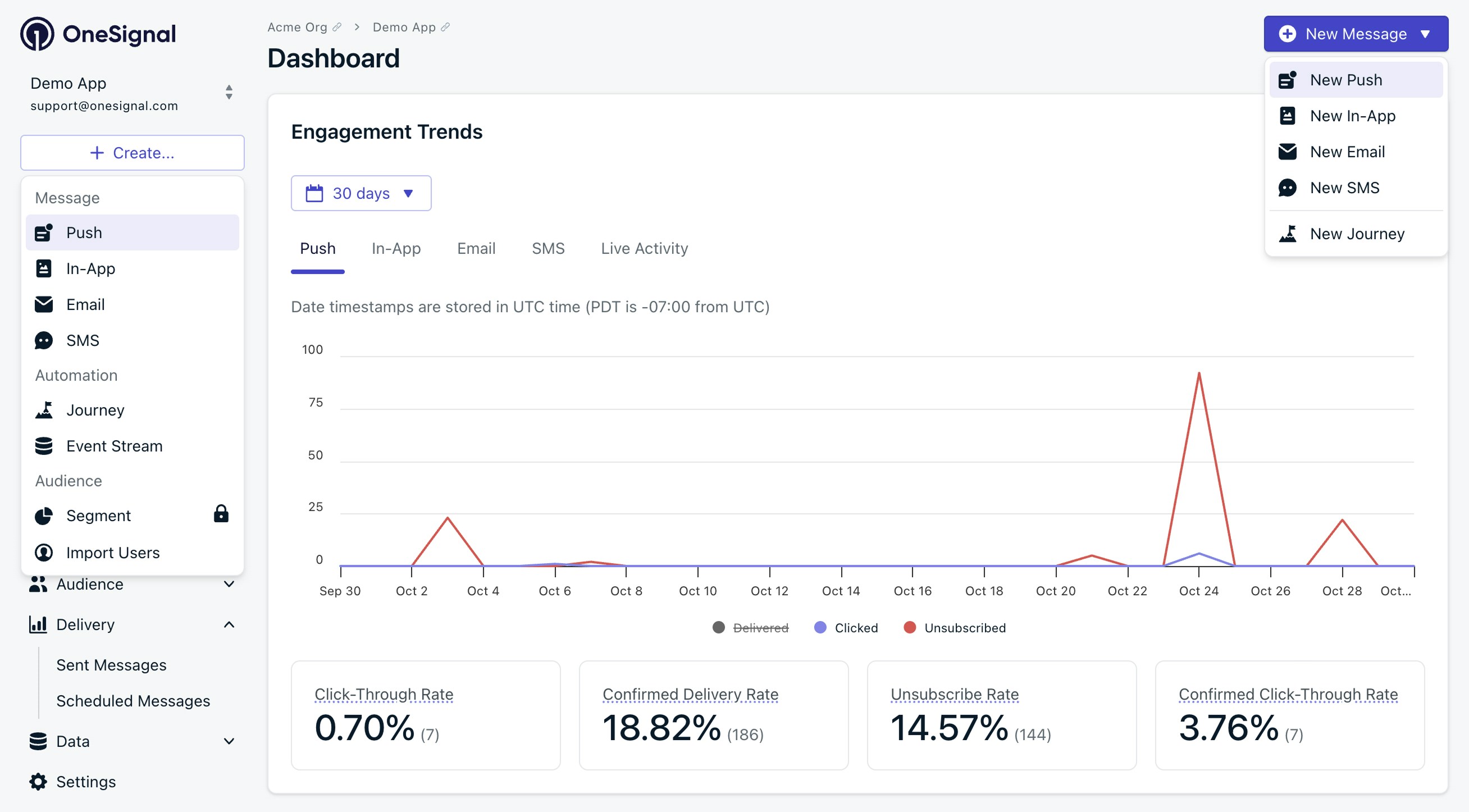
Options de nouveau message dans le tableau de bord OneSignal.
Choisir une méthode de composition
- Commencez de zéro avec notre Éditeur glisser-déposer ou Éditeur HTML.
- Utilisez des Modèles pré-construits ou des mises en page enregistrées
Définir un nom et une étiquette
- Ajoutez des métadonnées de suivi interne.
- Équivalent API :
name
Définir l'audience cible
- Envoyer au segment par défaut : Par défaut, tous les “Utilisateurs abonnés” si aucun n’est défini.
- Envoyer à des segments spécifiques : Incluez et excluez explicitement des segments. Plusieurs segments ont une relation “OU” ; les Abonnements en double sont automatiquement supprimés.
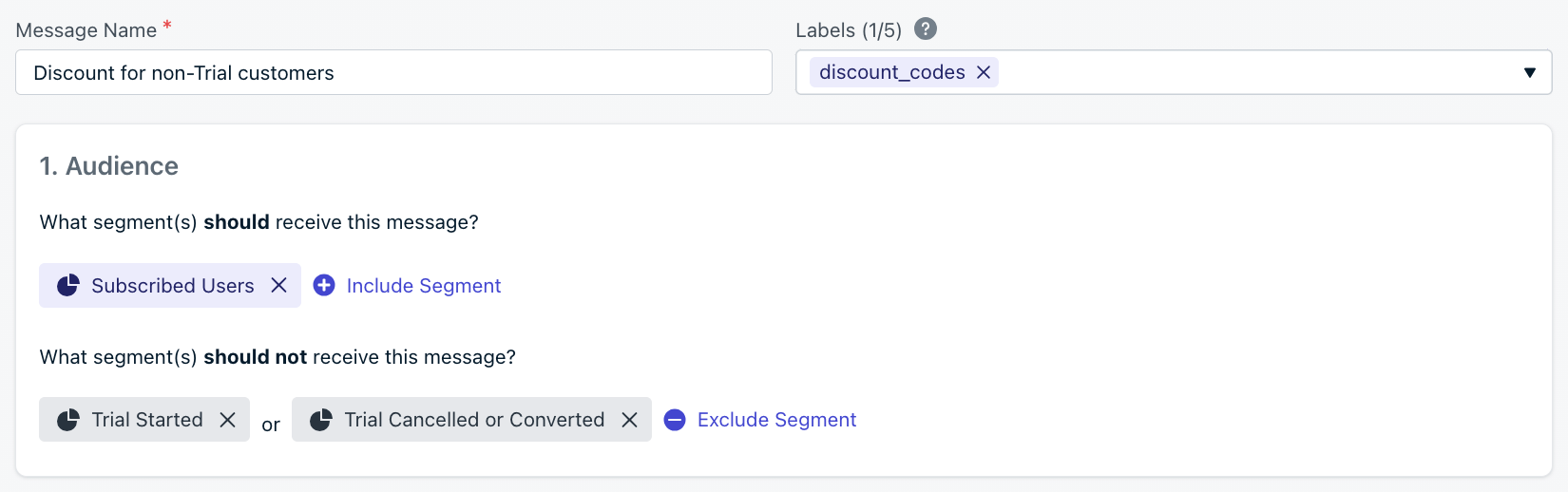
Interface de sélection du nom, de l'étiquette et du segment d'audience
| Méthode de ciblage | Tableau de bord | API |
|---|---|---|
| Segments | ✅ | ✅ |
| Filtres (API uniquement) | ❌ | ✅ |
| Alias (API uniquement) | ❌ | ✅ |
Options de planification et de livraison
- Livraison intelligente : Optimise les heures d’envoi en fonction des modèles d’activité des utilisateurs (ouvertures, clics d’humains, pas de robots).
- Heure personnalisée par fuseau horaire de l’utilisateur : Envoie à une heure définie dans le fuseau horaire de chaque utilisateur (option de repli disponible).
- Paramètre API :
delayed_option&delivery_time_of_day
- Paramètre API :
Expéditeur
Définissez votre nom d’expéditeur, domaine d’envoi, adresse e-mail d’expéditeur et adresse e-mail de réponse. L’envoi multi-domaines est disponible ! Voir Expéditeurs. Champs API :email_from_addressemail_sender_domainemail_reply_to_address

Sélectionnez votre nom d'expéditeur, adresse d'expéditeur et domaine d'envoi.
Objet et texte de prévisualisation
Définissez votre Objet (obligatoire) et texte de prévisualisation (optionnel). Toutes les boîtes de réception n’affichent pas le texte de prévisualisation.- Paramètres API :
email_subjectetemail_preheader. - Prend en charge : Emojis 👍 (peut être limité par le fournisseur de boîte de réception), Personnalisation des messages, Messages multilingues
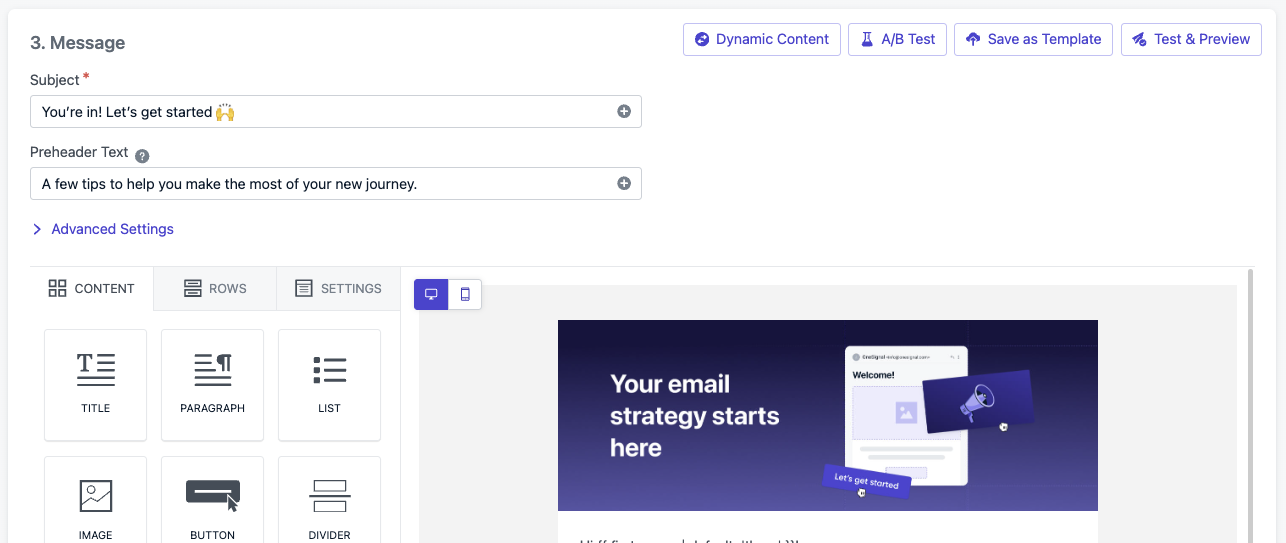
Modifiez votre ligne d'objet, modèle et paramètres.
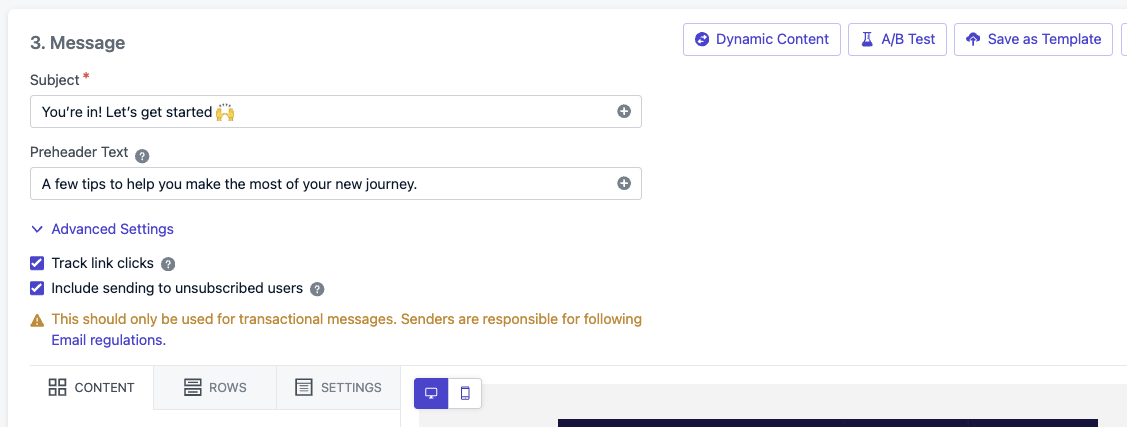
Options disponibles lors de la création de votre message. Celles-ci sont identiques sur les éditeurs glisser-déposer ou HTML.
Suivre les clics sur les liens
Le suivi des liens est activé par défaut. Le suivi multi-liens est disponible. Voir Liens et Liens profonds pour plus de détails.- Paramètre API :
disable_email_click_tracking
Envoyer aux utilisateurs désabonnés
Vous pouvez activer Inclure l’envoi aux utilisateurs désabonnés pour les e-mails de conformité ou non marketing. Cela signifie que tout Abonnement e-mail désabonné qui correspond aux segments recevra l’e-mail.- Paramètre API :
include_unsubscribed
Planification de livraison
Quand l’e-mail est envoyé :- Immédiatement : Envoie maintenant.
- Heure spécifique : Un jour et une heure jusqu’à 30 jours à l’avance.
- Paramètre API :
send_after
- Paramètre API :
- Préchauffage automatique : Augmente lentement le volume sur une période de temps. Idéal pour les nouveaux expéditeurs et les nouveaux domaines d’envoi.
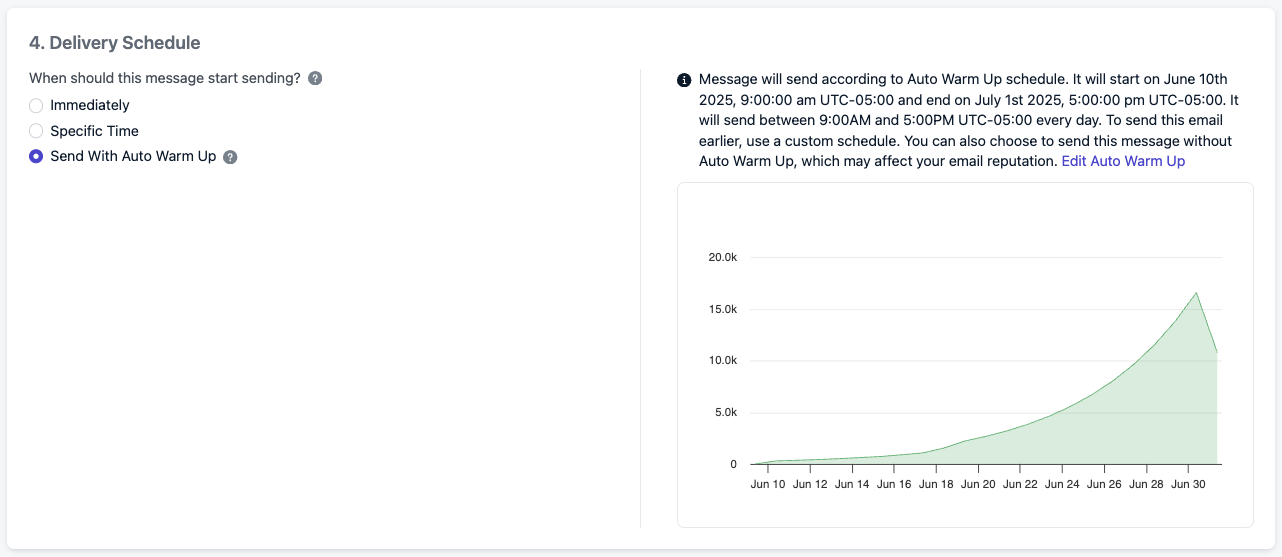
Sélectionner et modifier le préchauffage automatique.
- Envoyer à tout le monde en même temps : Idéal pour les messages urgents.
- Livraison intelligente : Optimise les heures d’envoi en fonction des modèles d’activité des utilisateurs.
- Paramètre API :
delayed_option: last-active
- Paramètre API :
- Heure personnalisée par fuseau horaire de l’utilisateur : Envoie à une heure définie dans le fuseau horaire de chaque utilisateur (option de repli disponible).
- Paramètre API :
delayed_option: timezone&delivery_time_of_day
- Paramètre API :
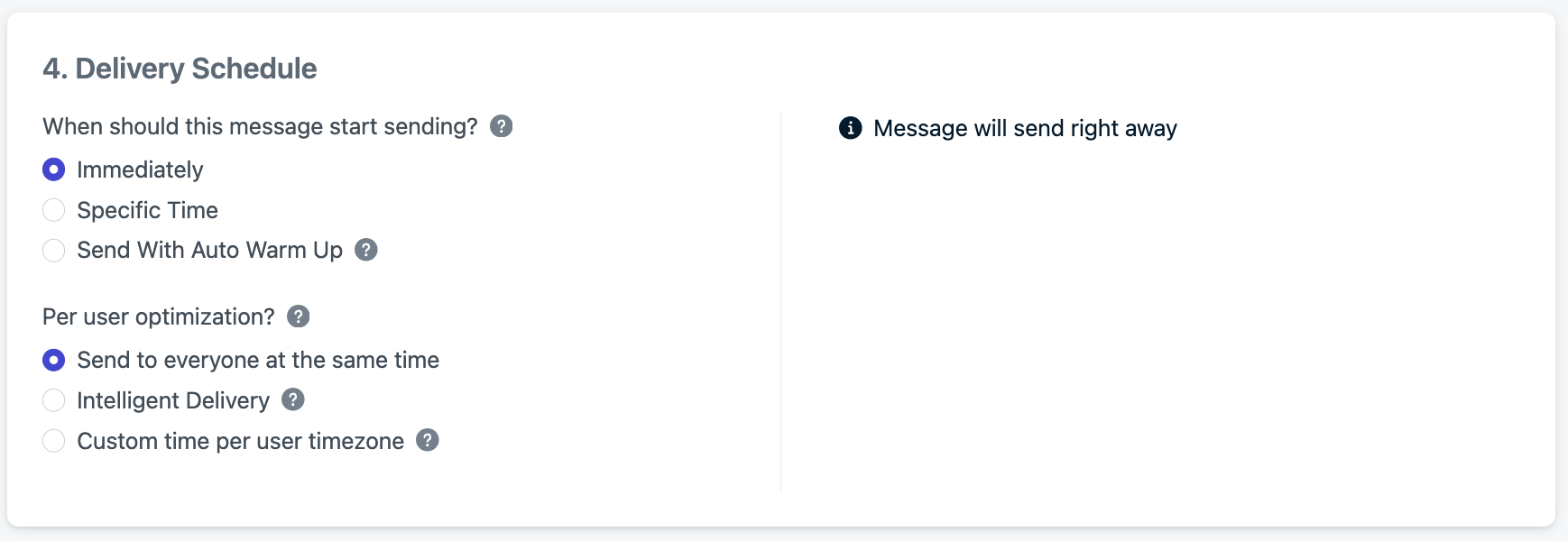
L'exemple montre que l'e-mail commencera à être envoyé le 22 janvier à 10h votre heure, et sera livré à chaque utilisateur à 10h dans son fuseau horaire avec une heure de repli UTC-8 (heure du Pacifique) si l'adresse e-mail n'a pas de fuseau horaire défini.
Finaliser votre e-mail
- L’heure de “début d’envoi” est le moment limite pour que les utilisateurs entrent/sortent des segments d’audience. Toute personne dans l’audience à ce moment recevra le message et cela ne dépend pas des options d‘“optimisation par utilisateur”.
- Cliquez sur Réviser et envoyer ou Enregistrer comme brouillon pour modifier plus tard.
- Explorez les Options de conception d’e-mails et l’Éditeur glisser-déposer.
- Apprenez la Personnalisation des messages.
- Gérez les Liens de désabonnement et abonnements e-mail ou créez une Page de désabonnement personnalisée.